Na úpravu dokumentov prednostne používam Vim a jeho množstvo neobjavených funkcií ma vždy udivuje. Vodcovský kľúč je jedným z nich. Ak ste používateľom systému Mac, musíte si byť vedomí klávesu príkazu, ktorý sa môže nazývať aj hlavný kláves. Funkčnosť vedúceho kľúča vo Vime je celkom podobná príkazovému kľúču Mac.
- Účel kľúča Leader
- Používanie kľúča Leader
- Zmena kľúča lídra
- Mapovanie kľúčov s vodcom
- Kľúč miestneho lídra
- Používanie viacerých klávesov Leader
- Záver
Účel kľúča Leader
Musíte si byť vedomí funkcie mapovania kľúčov Vim; umožňuje vám nastaviť vlastné klávesové skratky na aktiváciu rôznych príkazov a funkcií Vim. Mnohé klávesy však už majú nejakú funkciu príkazového riadka, takže ich nemôžete nastaviť ako klávesové skratky. Tu príde vhod vodcovský kľúč.
Hlavný kľúč je predpona pridaná pred iným kľúčom na mapovanie skratky pre funkciu Vim. Mnoho vývojárov doplnkov tiež používa kľúč lídra pre svoje skratky doplnkov.
Používanie kľúča Leader
Ak chcete použiť vodiaci kláves, najskôr stlačte vodiaci kláves (\) a potom namapovaný kláves alebo príkaz. Napríklad, ak máte zmapované
Je dôležité si uvedomiť, že po stlačení klávesu leader (\) budete mať iba 1 sekundu (1000 milisekúnd) na stlačenie druhého klávesu alebo na zadanie príkazu. V predvolenom nastavení v okne Vim nemôžete vidieť, či ste stlačili kláves alebo nie.
Vďaka prispôsobeniu Vim si však môžete zobraziť hlavný kľúč v okne Vim a zmeniť trvanie stlačenia kľúčového tlačidla príspevku. Ak chcete zobraziť príkazy v spodnej časti okna Vim, umiestnite nastaviť showcmd príkaz v vimrc súbor.
nastaviť showcmdAk chcete zmeniť čas, použite timeoutlen=[hodnota] , kde [hodnota] je v milisekundách.
časový limit = [ hodnotu ]
Napríklad nastaviť časový limit do 2 sekúnd, použite 2000 ako hodnotu.
Ak sa chcete dozvedieť viac o showcmd a časový limit použitie :help showcmd a :časový limit pomoci príkazy vo Vim.
Zmena kľúča lídra
Opačná lomka (\) je predvolená hlavička Vimu, ale niektorí používatelia to považujú za nepohodlné. Hlavičkový kľúč sa dá ľahko zmeniť a za normálnych okolností sa uprednostňuje kľúč čiarka (,).
Ak chcete zmeniť kľúč vodcu Vim, otvorte vimrc súbor a miesto nech mapleader= “ , “ pre staršie verzie Vim.
nech mapleader = ','Ak máte Vim verziu 9 alebo vyššiu, môžete použiť aj g:mapleader= “ , “ .
g: mapleader = ','Tu, g je predpona používaná vo Vime na označenie globálneho kontextu.
Poznámka: Aj keď máte verziu Vim 9, stále môžete použiť starý spôsob definovania kľúčového kľúča.
Po vykonaní zmien uložte súbor vimrc súbor stlačením tlačidla shift+zz klávesy alebo písanie :wq príkaz.
Takto môžete zmeniť kľúč Vim na čiarku (,), ale môžete ho zmeniť aj na ľubovoľný kľúč, v závislosti od vašich osobných preferencií a pracovného postupu.
Mapovanie kľúčov s vodcom
Ak chcete mapovať funkčnosť Vim pomocou vedúceho kľúča, použite mapa
Zmapujme funkciu číslovania riadkov pomocou
Umiestnite vyššie uvedený príkaz do vimrc súbor a uložte ho.
The nnoremap označuje nerekurzívne mapovanie pre režim NORMAL,
Teraz, kedykoľvek stlačíte tlačidlo ,+n zadajte do dokumentu Vim, funkcia čísla riadkov bude povolená.
Ak chcete namapovať funkciu Vim Script, najprv vytvorte funkciu Vim Script v vimrc súbor a potom použite príkaz call s názvom funkcie.
nnoremap < vodca > m:call ToggleMouse ( ) < CR >Navyše, veľa doplnkov prichádza s dlhými príkazmi; určite im chcete vytvoriť skratky. Na to odporúčam použiť vodiaci kľúč.
Kľúč miestneho lídra
Vim prichádza s ďalším vodcom nazývaným miestny vodca, ktorý je podobný vodcovi, ale špecifický pre vyrovnávaciu pamäť. Ak napríklad pracujete na určitom type súboru so špecifickými nastaveniami a chcete pre tento súbor samostatný kľúč odkazu, môžete vytvoriť sekundárneho odkazu nazývaného lokálny odkaz.
Rovnako ako vodiaci kľúč ho možno nastaviť na ľubovoľný kľúč. Ak chcete nastaviť pomlčku (-) ako miestneho vodcu, pridajte nech maplocalleader=”-” v vimrc súbor.
nech maplocalleader = '-' Jediným účelom lokálneho vedúceho kľúča je definovať skratky pre konkrétne typy súborov. Napríklad The NERDTree je známy doplnok Vim na skúmanie súborov. Ak chcete otvoriť prieskumníka súborov NERDTree, nebudete radi písať celý príkaz :NERDTree. Získajte pomoc vedúceho kľúča noremap
Používanie viacerých klávesov Leader
Môžete definovať viacero vodiacich kľúčov v vimrc súbor. Použitie viacerých vodiacich kľúčov však závisí od toho, ako ich definujete v vimrc súbor. Napríklad ste nastavili dva kľúče, jeden je čiarka (,) a druhý je bodka (.). Všetky mapovania pod kľúčom definovanej čiarkou (,) ho použijú ako vodiaci znak a všetky mapovania pod bodkou (.) ho použijú ako vodiaci znak.
nech mapleader = ','nnoremap < vodca > m :tabnew
nech mapleader = '.'
nnoremap < vodca > m:zatvorte tabuľu
The ,+m kľúče vytvoria kartu vo Vime, zatiaľ čo .+m zatvorí ho.
Nižšie je moja konečná vimrc konfiguráciu súboru po vykonaní týchto zmien.
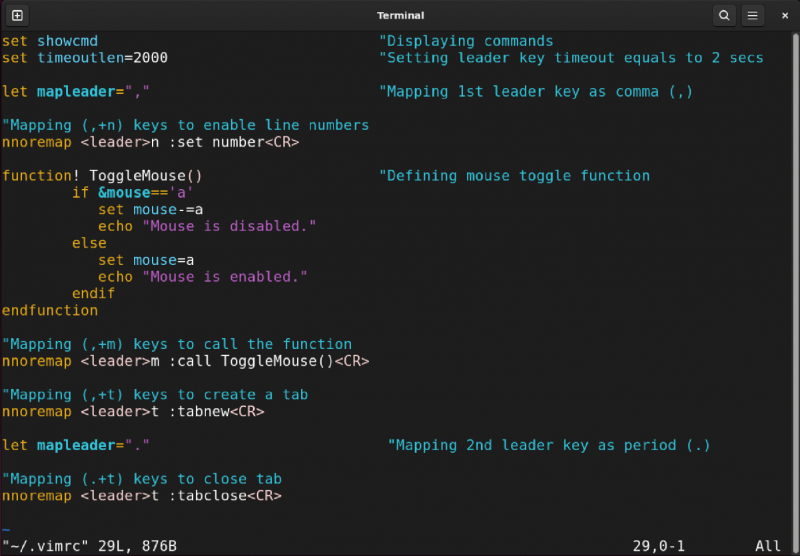
Záver
Kľúč vodcu Vim je priestor názvov pre používateľom definované skratky alebo skratky definované pluginom pre Vim. Spätná lomka (\) je predvolený kľúč vo Vime, dá sa však zmeniť pomocou nech mapleader=[nejaký kľúč] príkaz. Zatiaľ čo miestny vodca je ďalším kľúčom vodcu, Vim, ktorý môže slúžiť ako kľúč vodcu špecifický pre súbor. Okrem toho môžete mať definovaných viacero vodiacich kľúčov v vimrc súbor. Celkovo je kľúčovým kľúčom funkcia Vim na zlepšenie jeho funkčnosti a dá sa použiť rôznymi spôsobmi na zefektívnenie pracovného postupu.